
【软件功能】
1、ProBalance功能。翻译成中文是“进程平衡”。这个功能会自动调整进程的优先级,让系统运行更加流畅,响应时间更短。2、游戏模式。当启用这个模式后,电脑会把更多的资源分配给游戏,会有什么益处也不用多说了。当然,事先你必须要在Process Lasso中找到游戏进程,并在右键菜单中选择“归类为游戏或多媒体进程”。
3、默认优先级。
4、默认CPU亲和力。
5、不允许的进程。也就是进程黑名单功能。如果有些软件总是未经允许就运行,那么这就是它的克星,只要把它的进程添加入黑名单,那它就不会运行,也不会给它耍流氓的机会。
6、默认I/O优先级。
7、ProBalance I/O抑制 (基于CPU配额)。
8、能源节省。如果用的是笔记本,那么启用这个能够让笔记本电脑拥有更长的电池寿命。
9、前台加速。
【软件特色】
1、直观地显示电脑当前运行的进程,便于用户管理。2、用户可以自定义进程的优先级,将一些不重要的进程进行限制。
3、优化I/O优先级和电源模式自动化。
4、性能模式,方便游戏玩家使用。
4、绿色版软件,安全无毒,无广告弹窗。
【使用教程】
如何使用ProcessLasso破解版优化吃鸡游戏?下载安装Process Lasso软件,启动该软件后,在该软件主程序界面上看到的当前系统内的进程列表,从中可以看到这个讨厌的“ping.exe”进程仍在疯狂的占用CPU资源,试着使用Process Lasso来处理“ping.exe”进程。

Process Lasso是一个功能非常全面的系统工具,它可以帮助用户观察系统中运行的所有进程,每个进程的信息显示的非常详细,涵盖了启动时间,程序信息,启动地址,定位目标等。通过鼠标右键单击对应的进程名,在弹出的右键菜单中用户可以进行多种处理操作,包括了大家常见的也是常用的进程处理操作,比如设定优先级、终止进程等,同时,还提供了很多大家平时很少看到的新颖功能,比如,用户可以将特定进程进行分类管理,可以将指定进程启用“总是终止”或者“保持运行”等命令
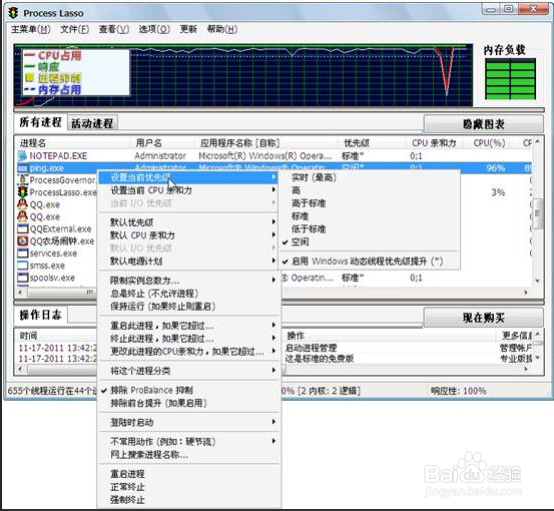
针对电脑中存在的“ping.exe”进程疯狂占用CPU资源的情况,选择使用Process Lasso提供的“终止此进程,如果它超过…”服务,并且自定义将该进程的最大CPU占用量控制在5%,以此约束该进程对系统资源的占用

通过启用控制CPU资源占用这个服务,观察到“ping.exe”进程立即被终止运行而从进程列表中消失,我们可以从界面下侧的操作日志中查看到“ping.exe”进程由于CPU占用超过5%已经被终止运行

该软件提供的进程检测配置选项,支持用户在此自行指定需要监控的进程,或者自定义需要采取的处理措施等参数,可以看到我们刚刚执行了CPU限制的“ping.exe”进程被执行了终止进程的处理操作,限额是5%,持续时间是4秒,就是说该软件将持续终止用户指定的进程4秒时间,若4秒过后还是发现该进程的CPU占用超过指定阀值,则继续对其终止运行,直到该进程的CPU占用小于指定阀值才会放行。使用限制CPU占用量的方式,原来还是非常的令人头疼的“ping.exe”进程彻底从眼前消失了,看来Process Lasso这个软件的确值得一用。
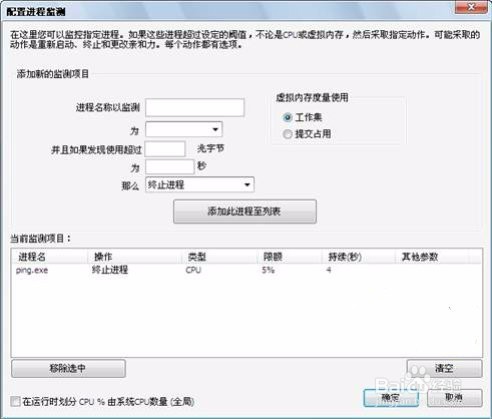
Process Lasso提供了优先级设置功能,用户可以针对每个单独进程设定优先级,确定他们的单独权限,并且可以强行的终止掉那些你不希望看到的进程。
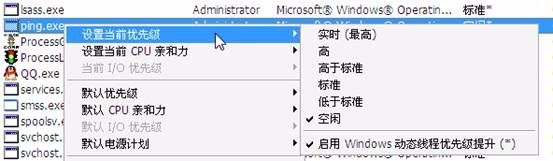
Process Lasso支持用户自由设定限制运行的实例数量,用户可以执行很多操作或应用程序,每次只有指定数量的进程运行,便于对进程实现全面的自动化控制。
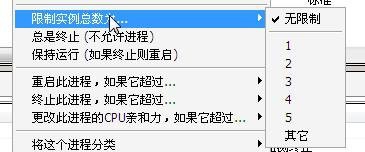
Process Lasso支持用户自由选择将指定的进程进行分类管理,提供的分类包括多媒体播放器、游戏以及无睡眠进程,每个类型都内置一套特定的运行方案,方便特定程序进程的自动化管理。比如,游戏模式可以很容易地帮助狂热的游戏玩家优化进程优先级。

Process Lasso还提供有诸如虚拟内存整理、进程挂起等若干不常用功能,用户可以通过该软件右键菜单“不常用功能”项选择使用这些功能
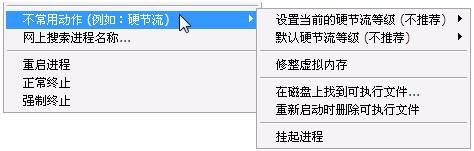
启动Process Lasso主程序,用户可以很直观的查看到当前系统内的所有进程信息,另外,用户可以切换查看当前的活动进程
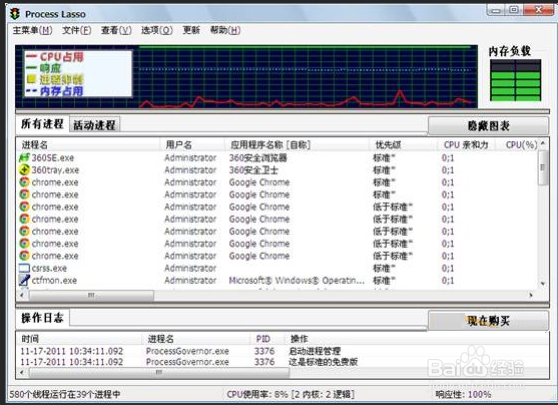

Windows的设计允许程序在不受足够的限制的情况下垄断您的CPU或者内存,从而导致系统停滞和反应滞后。通过Process Lasso则能够很好的处理Windows的这个不足,自动帮助用户管理并优化进程,提高用户的PC的响应速度和稳定性。
【注意事项】
1、右击较为占CPU使用时间的游戏、视频等的进程,勾选“归类为游戏或多媒体进程”。2、不推荐对Process Lasso自身/安全软件/杀毒软件/系统关键服务进程等进行结束进程、降低内存或I/O优先级至非常低、硬节流等操作,且部分杀毒、安全软件有自我保护功能,结束进程、CPU优先级、I/O优先级 置可能会失效。
3、菜单-选项-日志设置-勾选“退出时清除日志”“保持日志修剪”可以有效降低日志数量。
4、建议保持Process Lasso开机启动(包括服务),部分开机加速优化软件会禁止Process Lasso启动,这将导致Process Lasso无法实时优化系统。
5、Process Lasso在界面运行的过程中,由于有大量信息需要获取并实时显示,可能会看到Process Lasso图形界面或核心引擎进程CPU使用率达到15%~40%,这属于正常现象。隐藏或关闭此界面后Process Lass的资源占用率将会变得非常小,不会拖慢电脑速度。
【常见问题】
1、process lasso怎么设置开机启动?打开主页面依次选择“选项”-“常规设置”-“重新配置process lasso启动选项”。
2、process lasso怎么优化游戏?
软件会自动对游戏进行优化,优化游戏的话主要是在游戏运行后用这个软件选中游戏进程右键class a game还是什么的归类为游戏,应该会自动调整cpu,内存硬盘读写的优先权的,实在不行自己改。当然游戏卡不卡最主要还是配置问题。













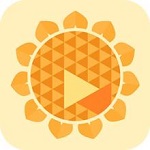

























 360云盘同步版官方下载
360云盘同步版官方下载 影音先锋
影音先锋 酷狗音乐
酷狗音乐 美图秀秀
美图秀秀 微信电脑版
微信电脑版 网易云音乐
网易云音乐 谷歌浏览器
谷歌浏览器 种子搜索神器
种子搜索神器 安卓模拟器
安卓模拟器 爱思助手
爱思助手 应用宝
应用宝 西瓜影音播放器
西瓜影音播放器 火狐浏览器
火狐浏览器 360安全卫士
360安全卫士 PDF转换成WORD转换器
PDF转换成WORD转换器 WIFI万能钥匙
WIFI万能钥匙 QQ电脑管家
QQ电脑管家 猎豹浏览器
猎豹浏览器 迅雷7
迅雷7 YY语音
YY语音